前景不佳?檢查 Outlook.com 的服務狀態

須知
- 訪問Microsoft 365 服務狀態頁面。您也可以為所有人或只有我檢查Down或Down Detector。
- 嘗試重新啟動瀏覽器、清除瀏覽器緩存、重新啟動計算機、刷新 DNS 緩存或重新啟動路由器。
本文介紹如何檢查 Outlook.com 是否在 Microsoft 端關閉,或者它是否與您的計算機或本地網絡有關,以及如何解決最常見的原因。本文中的說明適用於所有 Microsoft Outlook、Hotmail、MSN 和 Live 服務。
如何判斷 Outlook.com 是否已關閉
無法訪問您的電子郵件,您不確定是誰的錯?首先檢查這些地方,看看它是否適合所有人。
- 訪問Microsoft 365 服務狀態頁面,查看 Outlook.com 的服務狀態。如果 Outlook.com 旁邊顯示綠色複選標記,則從 Microsoft 的角度來看,Outlook.com 服務一切正常。
如果網頁在 Outlook.com 旁邊顯示紅色或黃色符號,則 Microsoft 當前遇到了問題並且知道該問題。該符號旁邊的註釋可以幫助您了解正在發生的事情。
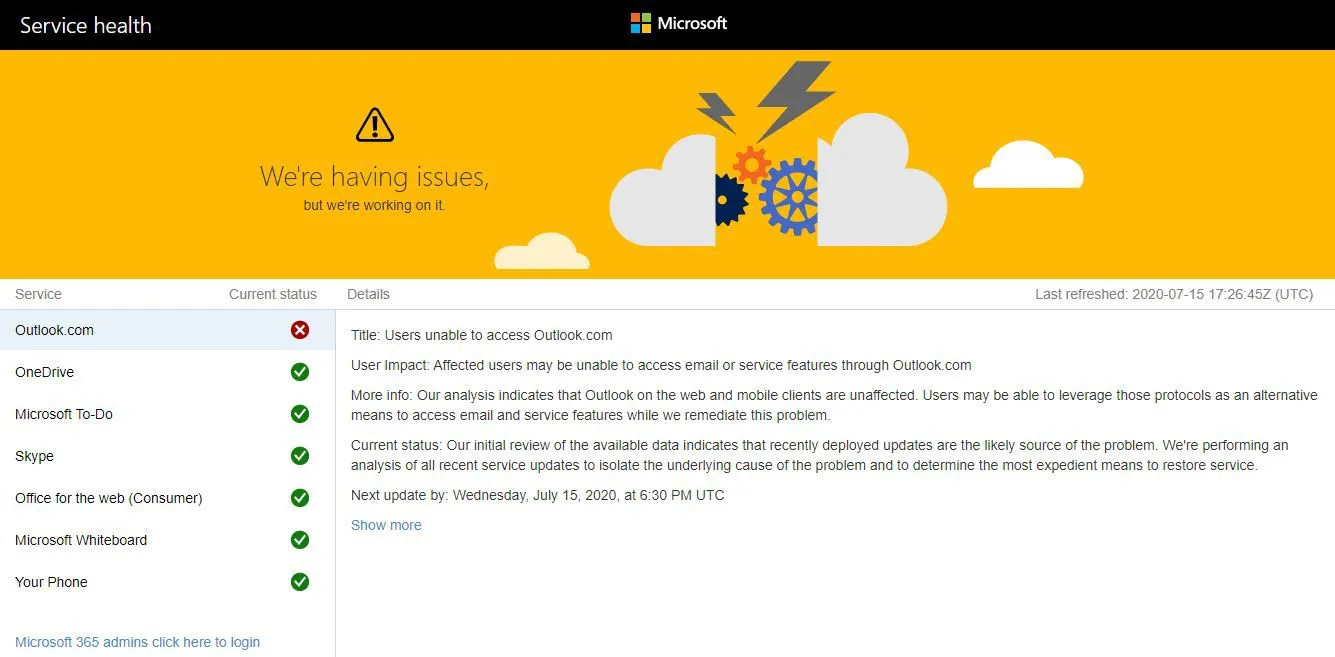
- 檢查 Outlook.com 網站是否已關閉的另一種方法是使用 Web 服務,例如Down For Everyone Or Just Me或Down Detector。如果這些網站在輸入網址後顯示 Outlook.com 已關閉,則很可能是每個人或絕大多數用戶都已關閉。如果是這種情況,請等待 Microsoft 修復該問題。
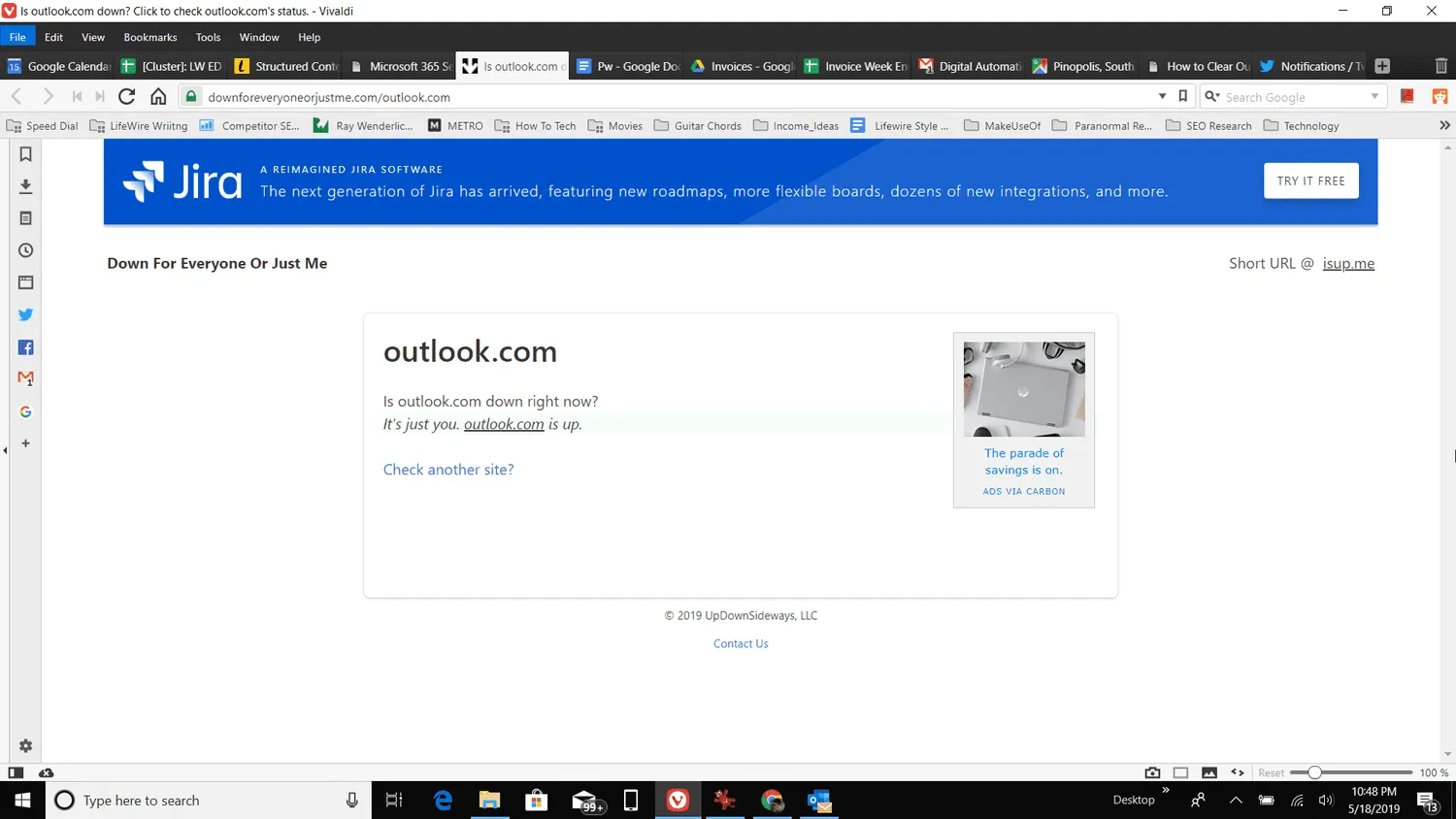 Down Detector 顯示過去 24 小時或更長時間內有多少用戶報告了問題。Down Detector 檢查 Outlook.com 是否偶爾遇到問題(有時工作,但其他時間不加載)。
Down Detector 顯示過去 24 小時或更長時間內有多少用戶報告了問題。Down Detector 檢查 Outlook.com 是否偶爾遇到問題(有時工作,但其他時間不加載)。 - 如果您是 Twitter 粉絲,請在其中搜索#Outlookdown。如果每個人都無法訪問該站點,那麼可能已經有人發布了有關它的推文。請注意推文時間戳,以確保他們沒有討論 Outlook 無法正常工作的較早時間。
如果報告了問題,您可能需要等到 Microsoft 修復問題。但是,如果沒有其他人在這些服務中報告 Outlook 的問題,那麼問題幾乎可以肯定是在您這邊。
如何修復 Outlook.com 問題
如果 Outlook.com 狀態為正常運行但您無法登錄,則問題可能出在您的計算機、網絡或服務提供商。
如果您在服務狀態頁面上看到綠色複選標記但您的郵件服務有問題,要對 Outlook.com 進行故障排除,請按顯示的順序嘗試這些修復:
- 關閉並重新打開您的網絡瀏覽器。可能存在內存問題或其他一些臨時問題,這些問題在程序重新啟動後會被清除。
- 清除瀏覽器緩存。如果您只想清除當前頁面的緩存,請按住Ctrl鍵,然後按F5鍵。這會清除緩存並重新加載 Outlook.com 頁面。
- 重啟你的電腦。這會清除臨時文件和其他緩存文件,即使服務已備份,這些文件也會阻止解決 Outlook 問題。
- 刷新 DNS 緩存。按開始按鈕,輸入cmd,然後選擇命令提示符app。然後,鍵入ipconfig /flushdns並按Enter 鍵。
DNS 服務器識別您使用瀏覽器連接到的域的 IP 地址。當 IP 地址更改時,緩存的 DNS 設置會導致您的瀏覽器繼續訪問舊的、不正確的 IP 地址。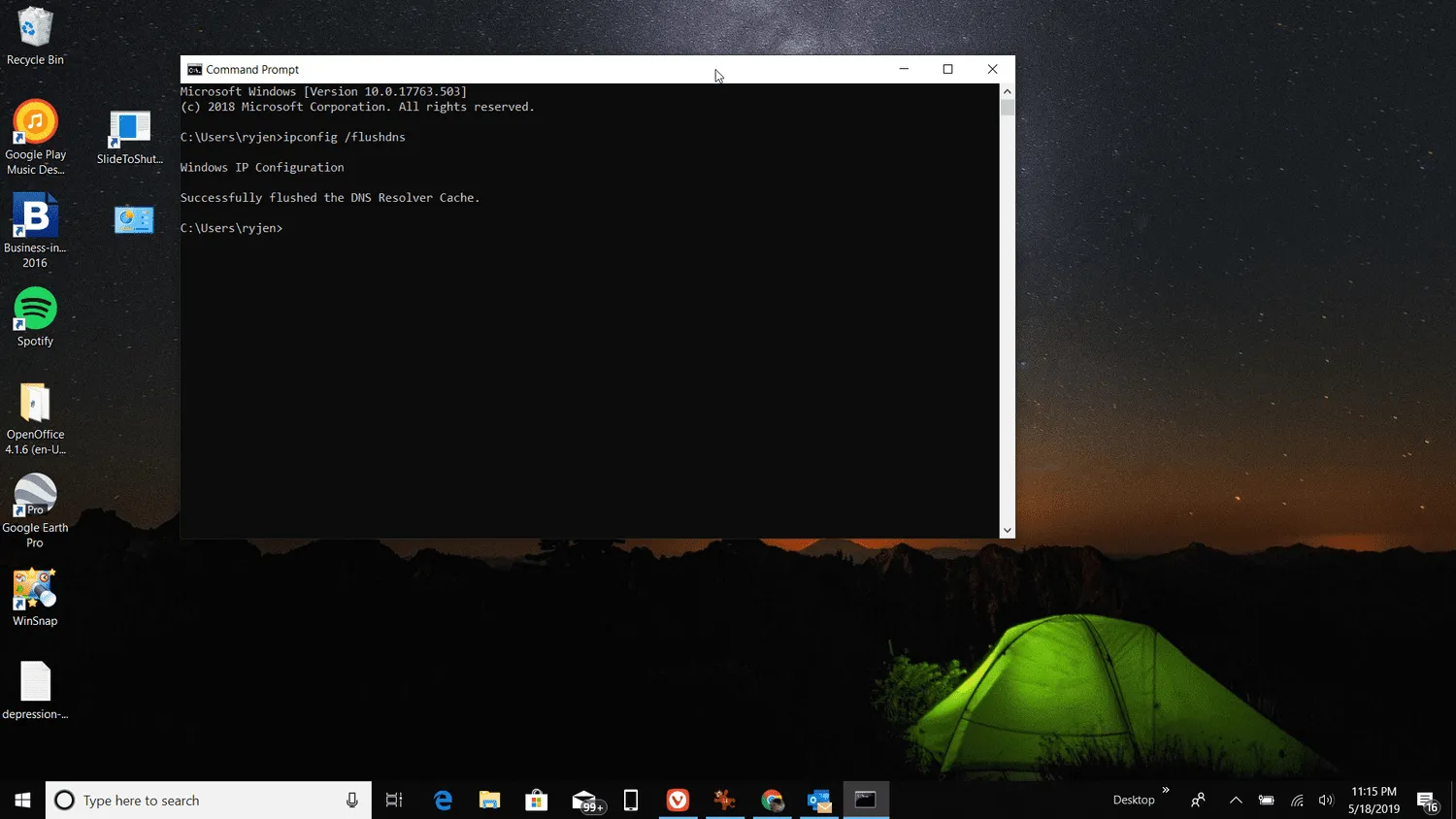
- 重新啟動路由器。拔下您的家用路由器,等待 30 秒,然後重新插入。路由器會重新連接到您的互聯網服務提供商 (ISP),並重新建立您的互聯網連接。連接到 Outlook.com 查看問題現在是否已解決。
如果執行這些步驟後 Outlook.com 仍然無法訪問,則您的互聯網服務提供商可能拒絕訪問該網站。致電您的 ISP 以檢查其他用戶是否遇到類似問題。



發佈留言